Cara Hide Foto di Android Panduan Lengkap
- Aplikasi Penyembunyi Foto Bawaan Android
-
- Cara Menyembunyikan Foto Menggunakan Fitur Bawaan Galeri Android
- Perbandingan Fitur Penyembunyian Foto di Beberapa Merek Ponsel Android
- Kelebihan dan Kekurangan Metode Penyembunyian Foto Bawaan
- Skenario Penggunaan Fitur Bawaan dan Keamanan Data
- Tips Tambahan untuk Meningkatkan Keamanan Foto yang Disembunyikan
- Aplikasi Pihak Ketiga untuk Menyembunyikan Foto
- Metode Menyembunyikan Foto di Folder Tersembunyi
- Menggunakan Fitur Enkripsi pada Perangkat Android
- Tips Tambahan Keamanan Foto di Android
- Pemungkas
Aplikasi Penyembunyi Foto Bawaan Android
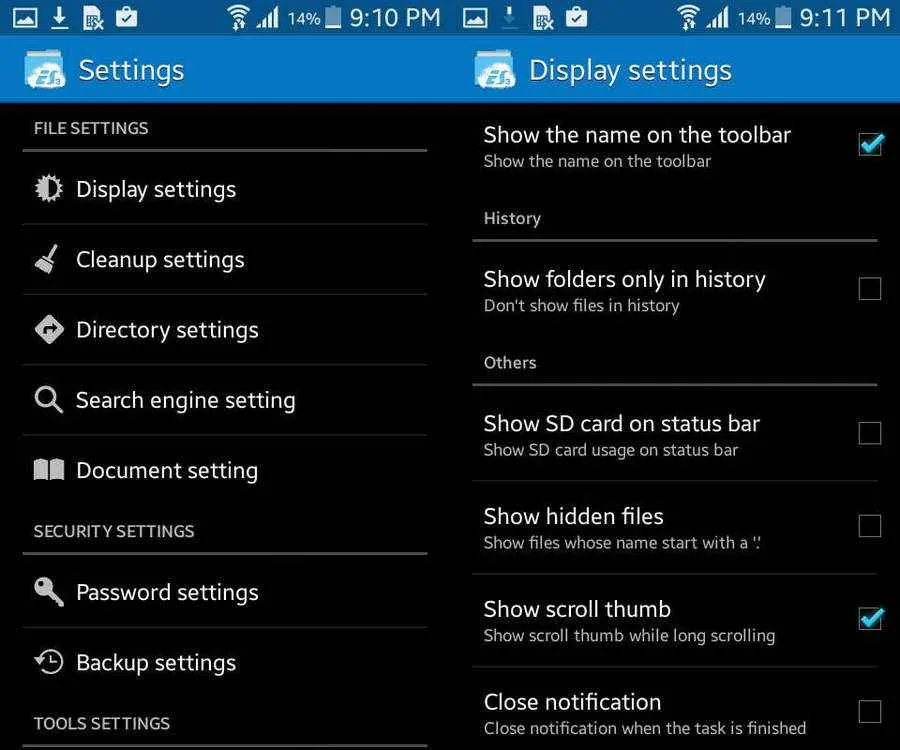
Bosan foto-foto pribadimu bertebaran di galeri dan mudah dilihat orang lain? Tenang, beberapa ponsel Android kekinian punya fitur tersembunyi yang bisa kamu manfaatkan untuk melindungi privasi. Fitur ini memungkinkanmu menyembunyikan foto dan video sensitif agar tak mudah diakses. Tapi, perlu diingat ya, keamanan setiap fitur ini berbeda-beda, jadi pastikan kamu pahami betul cara kerjanya sebelum menggunakannya.
Cara Menyembunyikan Foto Menggunakan Fitur Bawaan Galeri Android
Sayangnya, nggak semua ponsel Android punya fitur menyembunyikan foto secara bawaan di aplikasi galeri. Fitur ini biasanya hadir sebagai fitur tambahan yang dikembangkan oleh produsen ponsel itu sendiri, bukan fitur standar dari sistem operasi Android. Cara kerjanya pun berbeda-beda, tergantung merek dan model ponselmu. Ada yang menyediakan album khusus tersembunyi, ada juga yang menggunakan fitur ‘kunci’ pada folder tertentu. Untuk mengetahui apakah ponselmu punya fitur ini, coba cek pengaturan di aplikasi galeri atau cari menu “sembunyikan”, “private”, atau sejenisnya. Biasanya, kamu perlu memasukkan PIN atau pola kunci untuk mengakses foto-foto yang telah disembunyikan.
Perbandingan Fitur Penyembunyian Foto di Beberapa Merek Ponsel Android
Berikut perbandingan singkat fitur penyembunyian foto di beberapa merek ponsel Android populer. Perlu diingat bahwa fitur ini bisa berubah sewaktu-waktu sesuai pembaruan sistem operasi.
| Merek Ponsel | Nama Fitur | Cara Kerja | Keamanan |
|---|---|---|---|
| Samsung | Secure Folder (biasanya) | Membuat folder terenkripsi yang dilindungi password atau biometrik. | Tinggi, karena memerlukan autentikasi tambahan. |
| Xiaomi | Beragam, tergantung model dan MIUI version. Beberapa model punya fitur album tersembunyi, sebagian lainnya bergantung pada aplikasi pihak ketiga. | Metode bervariasi, cek pengaturan galeri masing-masing perangkat. | Sedang hingga Tinggi, tergantung implementasi. |
| Oppo | Private Safe (biasanya) | Mirip Secure Folder Samsung, menggunakan enkripsi dan autentikasi tambahan. | Tinggi, karena memerlukan autentikasi tambahan. |
Kelebihan dan Kekurangan Metode Penyembunyian Foto Bawaan
Menggunakan fitur bawaan punya kelebihan dan kekurangan. Kelebihannya adalah kemudahan akses dan integrasi langsung dengan sistem. Kamu nggak perlu menginstal aplikasi tambahan. Namun, kekurangannya adalah tingkat keamanan yang mungkin kurang maksimal dibandingkan aplikasi pihak ketiga yang lebih khusus dirancang untuk keamanan data. Selain itu, fitur ini juga bergantung pada pembaruan sistem operasi dan kebijakan masing-masing produsen ponsel.
Skenario Penggunaan Fitur Bawaan dan Keamanan Data
Bayangkan kamu ingin menyimpan foto-foto dokumen penting atau foto KTP yang perlu dirahasiakan. Fitur penyembunyi foto bawaan bisa jadi solusi. Namun, jangan mengandalkan fitur ini sebagai satu-satunya metode keamanan. Pastikan kamu juga menggunakan password atau pola kunci yang kuat dan unik, serta rutin memperbarui sistem operasi ponselmu untuk mendapatkan patch keamanan terbaru. Jangan lupa untuk mengaktifkan fitur keamanan biometrik seperti sidik jari atau face unlock jika tersedia untuk lapisan keamanan tambahan.
Tips Tambahan untuk Meningkatkan Keamanan Foto yang Disembunyikan
- Gunakan password atau pola kunci yang kompleks dan sulit ditebak.
- Aktifkan fitur verifikasi dua faktor (jika tersedia).
- Hindari penggunaan password yang sama untuk berbagai akun atau aplikasi.
- Periksa pengaturan privasi di ponselmu secara berkala.
- Jangan pernah memberikan akses ke ponselmu kepada orang yang tidak dipercaya.
Aplikasi Pihak Ketiga untuk Menyembunyikan Foto

Ngga mau foto-foto pribadimu dilihat orang lain? Tenang, sekarang banyak banget aplikasi Android yang bisa bantu kamu sembunyiin foto-foto rahasia. Dari yang gratis sampai berbayar, fitur-fiturnya pun beragam. Pilihannya banyak, tapi jangan sampai salah pilih ya! Artikel ini akan ngebahas beberapa aplikasi populer, membandingkan fitur-fiturnya, dan kasih tips biar kamu aman.
Memilih aplikasi yang tepat untuk menyembunyikan foto di Android penting banget untuk menjaga privasi. Aplikasi yang bagus nggak cuma bisa menyembunyikan foto, tapi juga punya fitur keamanan ekstra untuk melindungi data pribadimu dari akses yang tidak sah.
Daftar Aplikasi Penyembunyi Foto Populer di Android
Berikut beberapa aplikasi populer yang bisa kamu coba. Ingat, selalu cek review dan rating sebelum menginstal aplikasi ya!
- Keepsafe Photo Vault: Aplikasi ini terkenal dengan fitur keamanan yang canggih, termasuk enkripsi dan penguncian sidik jari. Selain menyembunyikan foto, Keepsafe juga bisa digunakan untuk menyembunyikan video.
- Gallery Vault: Aplikasi ini menawarkan antarmuka yang sederhana dan mudah digunakan. Fitur utamanya adalah menyembunyikan foto dan video dengan proteksi password atau pola.
- Vault-Hide Pictures & Videos: Aplikasi ini menyediakan fitur penyembunyian foto dan video dengan berbagai metode keamanan, seperti password, pola, dan PIN.
- Private Photo Album: Aplikasi ini memungkinkan kamu untuk membuat album foto pribadi yang terenkripsi dan terlindungi dengan password.
- Hide it Pro: Aplikasi ini menawarkan fitur yang cukup lengkap, termasuk kemampuan untuk menyembunyikan aplikasi itu sendiri dari layar utama.
Perbandingan Fitur Tiga Aplikasi Penyembunyi Foto
Berikut perbandingan fitur dari tiga aplikasi: Keepsafe Photo Vault, Gallery Vault, dan Vault-Hide Pictures & Videos.
- Keepsafe Photo Vault: Enkripsi tingkat tinggi, penguncian sidik jari, penyembunyian aplikasi, backup ke cloud (berbayar).
- Gallery Vault: Antarmuka sederhana, enkripsi standar, pilihan penguncian password/pola, fitur kamuflase.
- Vault-Hide Pictures & Videos: Berbagai pilihan penguncian (password, pola, PIN), enkripsi standar, fitur palsu untuk mengelabui orang yang mencoba mengakses.
Risiko Keamanan Menggunakan Aplikasi Pihak Ketiga
Meskipun aplikasi ini menawarkan fitur keamanan, tetap ada risiko yang perlu dipertimbangkan. Ada kemungkinan aplikasi yang tidak terpercaya bisa mencuri data pribadimu, atau bahkan mengandung malware. Selalu unduh aplikasi dari sumber terpercaya seperti Google Play Store dan periksa review pengguna sebelum menginstalnya.
Langkah-Langkah Menyembunyikan dan Menampilkan Foto Menggunakan Gallery Vault
Sebagai contoh, berikut langkah-langkah menyembunyikan dan menampilkan foto menggunakan Gallery Vault:
1. Install dan buka aplikasi Gallery Vault.
2. Buat PIN atau pola sebagai pengunci.
3. Pilih foto yang ingin disembunyikan dari galeri ponsel.
4. Foto akan tersimpan di dalam Vault dan tersembunyi dari galeri utama.
5. Untuk menampilkan foto, buka Gallery Vault dan masukkan PIN/pola. Pilih foto yang ingin ditampilkan dan pilih opsi untuk mengembalikannya ke galeri utama.
Tips Memilih Aplikasi Penyembunyi Foto yang Aman dan Terpercaya
Pilih aplikasi dengan reputasi baik dan banyak review positif. Pastikan aplikasi tersebut menggunakan enkripsi yang kuat dan menawarkan berbagai metode keamanan seperti password, pola, atau biometrik. Perhatikan juga kebijakan privasi aplikasi dan pastikan data pribadimu terlindungi dengan baik.
Metode Menyembunyikan Foto di Folder Tersembunyi

Ngumpet-ngumpet foto di HP emang asyik, ya? Kadang kita butuh privasi ekstra, dan menyembunyikan foto di folder tersembunyi bisa jadi solusinya. Tapi, sebelum kamu mulai, ingat ya, metode ini bukan metode keamanan tingkat tinggi. Ada beberapa kelemahan yang perlu kamu perhatikan. Yuk, kita bahas langkah-langkahnya dan juga kelemahannya!
Membuat Folder Tersembunyi dan Memindahkan Foto
Cara ini memanfaatkan trik sederhana dengan menambahkan titik (.) di awal nama folder. Sistem Android biasanya akan menyembunyikan folder yang namanya diawali dengan titik. Berikut langkah-langkahnya:
- Buka aplikasi pengelola file di HP kamu (misalnya, Files by Google, Mi File Manager, atau aplikasi bawaan HP).
- Cari folder tempat foto-foto kamu tersimpan (biasanya di folder DCIM atau Pictures).
- Buat folder baru. Saat memberi nama, tambahkan titik (.) di awal nama, misalnya “.FotoRahasia”.
- Pindahkan foto-foto yang ingin kamu sembunyikan ke dalam folder “.FotoRahasia”.
Setelah dipindahkan, folder dan foto-foto di dalamnya seharusnya tidak lagi muncul di galeri atau aplikasi pengelola file biasa. Namun, ingat, ini bukan metode yang benar-benar aman, ya!
Mengakses Folder Tersembunyi
Untuk mengakses folder tersembunyi, kamu perlu mengaktifkan pengaturan “Tampilkan file tersembunyi” di aplikasi pengelola file yang kamu gunakan. Biasanya, pengaturan ini ada di menu pengaturan aplikasi. Setelah diaktifkan, folder “.FotoRahasia” akan muncul kembali. Setiap aplikasi pengelola file punya cara berbeda untuk mengaktifkan fitur ini, jadi cek menu pengaturan masing-masing aplikasi.
Kelemahan Metode Folder Tersembunyi
Metode ini punya kelemahan signifikan dalam hal keamanan. Seseorang yang tahu cara menampilkan file tersembunyi dengan mudah dapat mengakses foto-foto kamu. Selain itu, metode ini juga mudah dilewati jika orang lain memiliki akses fisik ke HP kamu atau jika mereka menginstal aplikasi pengelola file lain yang menampilkan file tersembunyi secara default.
Alternatif Metode yang Lebih Aman
Untuk keamanan yang lebih baik, pertimbangkan menggunakan aplikasi pihak ketiga yang khusus dirancang untuk menyembunyikan foto dan video. Banyak aplikasi di Google Play Store yang menawarkan fitur enkripsi dan perlindungan kata sandi yang lebih kuat. Pilih aplikasi dengan reputasi baik dan rating tinggi sebelum menginstalnya. Pastikan juga untuk membaca kebijakan privasi aplikasi tersebut sebelum menggunakannya.
Menggunakan Fitur Enkripsi pada Perangkat Android

Bosan foto-foto pribadimu gampang diakses orang lain? Tenang, Android punya fitur enkripsi bawaan yang bisa jadi tameng rahasia untuk melindungi koleksi fotomu. Fitur ini bekerja dengan mengenkripsi seluruh data di perangkatmu, termasuk foto-foto berharga itu. Jadi, meskipun ada yang berhasil mengakses perangkatmu, mereka nggak bakal bisa melihat foto-fotomu tanpa kunci yang tepat.
Enkripsi Android bekerja dengan mengubah data foto menjadi kode yang nggak terbaca. Hanya perangkat dengan kunci enkripsi yang benar yang bisa menguraikan kode tersebut dan menampilkan foto-fotomu kembali. Semakin tinggi tingkat enkripsi, semakin sulit foto-fotomu diakses oleh pihak yang tidak berwenang.
Perbandingan Tingkat Keamanan Enkripsi Berdasarkan Versi Android
Tingkat keamanan enkripsi di Android bervariasi tergantung versi sistem operasinya. Berikut perbandingan singkatnya (data ini bersifat umum dan bisa berbeda tergantung implementasi produsen perangkat):
| Versi Android | Tipe Enkripsi | Kekuatan Enkripsi | Catatan |
|---|---|---|---|
| Android 7 (Nougat) dan sebelumnya | AES 128-bit | Sedang | Rentan terhadap serangan brute-force jika password lemah. |
| Android 8 (Oreo) – Android 10 (Q) | AES 256-bit | Tinggi | Lebih aman daripada versi sebelumnya. |
| Android 11 (R) dan seterusnya | AES 256-bit + peningkatan keamanan sistem | Sangat Tinggi | Integrasi keamanan yang lebih baik dengan fitur-fitur lainnya. |
Implikasi Penggunaan Enkripsi terhadap Performa Perangkat
Mengaktifkan enkripsi akan sedikit memperlambat kinerja perangkat, terutama pada perangkat dengan spesifikasi yang lebih rendah. Proses enkripsi dan dekripsi data membutuhkan sumber daya pemrosesan tambahan. Namun, penurunan performa biasanya tidak signifikan dan sebanding dengan peningkatan keamanan yang didapat. Pada perangkat modern dengan spesifikasi yang mumpuni, perbedaannya hampir tidak terasa.
Contoh Skenario Penggunaan Enkripsi
Bayangkan kamu kehilangan ponselmu. Di dalam ponsel tersebut tersimpan foto-foto liburanmu yang berharga. Dengan enkripsi aktif, meskipun ponselmu ditemukan orang lain, mereka tidak akan bisa mengakses foto-fotomu. Data tetap aman dan terlindungi.
Langkah-langkah Mengaktifkan Enkripsi pada Perangkat Android
Langkah-langkahnya bisa sedikit berbeda tergantung versi Android dan produsen perangkat. Namun, secara umum, langkah-langkahnya mirip seperti ini:
- Buka menu Setelan (Settings).
- Cari dan pilih menu Keamanan (Security) atau Biometrik dan Keamanan (Biometrics and Security).
- Cari opsi Enkripsi dan kredensial (Encryption and credentials) atau opsi serupa.
- Pilih Enkripsi perangkat (Encrypt device) atau opsi yang setara.
- Ikuti petunjuk di layar untuk menyelesaikan proses enkripsi. Proses ini bisa memakan waktu cukup lama, tergantung kapasitas penyimpanan dan performa perangkat.
Tips Tambahan Keamanan Foto di Android

Nggak cuma disembunyiin aja, lho! Keamanan foto di Android butuh strategi komprehensif. Bayangkan, foto-foto berhargamu—momen liburan, kenangan bersama keluarga, bahkan dokumen penting—bisa tersebar luas kalau nggak hati-hati. Makanya, selain cara menyembunyikan foto, ada beberapa langkah ekstra yang perlu kamu terapkan untuk menjaga privasi digitalmu tetap aman.
Pengaturan Izin Akses Aplikasi
Aplikasi Android sering meminta akses ke berbagai hal di ponselmu, termasuk penyimpanan foto. Nah, ini penting banget diperhatikan! Jangan asal izinin semua aplikasi akses ke galeri fotomu. Aplikasi yang nggak butuh akses ke fotomu, sebaiknya ditolak aja izinnya. Dengan begitu, risiko foto bocor ke aplikasi yang nggak bertanggung jawab bisa diminimalisir. Cek secara berkala izin akses aplikasi yang sudah terpasang di HP-mu dan cabut izin yang nggak perlu.
Pentingnya Password Kuat dan Autentikasi Dua Faktor
Password yang kuat dan autentikasi dua faktor adalah kunci utama keamanan, nggak cuma buat foto aja, tapi juga seluruh data di ponselmu. Gunakan password yang kombinasi huruf besar, huruf kecil, angka, dan simbol, minimal 8 karakter. Hindari penggunaan password yang mudah ditebak, seperti tanggal lahir atau nama hewan peliharaan. Aktifkan juga autentikasi dua faktor (2FA) di semua akun penting, termasuk Google, media sosial, dan aplikasi penyimpanan cloud. Dengan 2FA, meskipun seseorang berhasil menebak passwordmu, mereka masih butuh kode verifikasi tambahan dari perangkat lain untuk bisa masuk ke akunmu.
Aplikasi Keamanan Tambahan
Di Google Play Store, banyak aplikasi keamanan tambahan yang bisa kamu gunakan untuk meningkatkan perlindungan foto. Beberapa aplikasi menawarkan fitur enkripsi, vault foto terenkripsi, atau bahkan fitur pemantauan akses yang canggih. Pilih aplikasi yang reputasinya bagus dan sudah banyak digunakan oleh pengguna lain. Pastikan juga untuk membaca ulasan dan rating aplikasi sebelum menginstalnya. Beberapa contoh aplikasi yang bisa dipertimbangkan (namun perlu di cek kembali fitur dan kebijakan privasinya): aplikasi pengelola password, aplikasi vault foto terenkripsi, dan aplikasi antivirus dengan fitur keamanan tambahan.
- Aplikasi pengelola password: Membantu membuat dan menyimpan password yang kuat dan unik untuk setiap akun.
- Aplikasi vault foto terenkripsi: Menyediakan penyimpanan foto yang terenkripsi dan hanya bisa diakses dengan password atau biometrik.
- Aplikasi antivirus dengan fitur keamanan tambahan: Selain melindungi dari virus, beberapa antivirus juga menawarkan fitur tambahan seperti pemantauan akses aplikasi dan deteksi malware.
Praktik Terbaik untuk Menjaga Privasi Foto
Selain metode di atas, ada beberapa kebiasaan baik yang bisa kamu terapkan untuk melindungi privasi fotomu. Hal-hal kecil ini ternyata bisa memberikan dampak besar dalam menjaga keamanan data pribadi.
| Praktik | Penjelasan |
|---|---|
| Jangan berbagi foto sensitif di media sosial publik. | Batasi akses ke foto pribadi hanya untuk teman dan keluarga terdekat. Gunakan pengaturan privasi yang ketat di media sosial. |
| Jangan menyimpan foto penting hanya di satu tempat. | Buat cadangan foto ke beberapa tempat, misalnya ke cloud storage dan hard drive eksternal. |
| Perbarui sistem operasi dan aplikasi secara berkala. | Update sistem operasi dan aplikasi secara berkala untuk mendapatkan patch keamanan terbaru. |
| Hati-hati saat menggunakan Wi-Fi publik. | Hindari mengakses dan mengunggah foto sensitif saat menggunakan Wi-Fi publik karena rentan terhadap serangan man-in-the-middle. |
| Berhati-hatilah saat mengizinkan akses aplikasi ke foto. | Hanya izinkan aplikasi yang terpercaya dan benar-benar membutuhkan akses ke fotomu. |
Pemungkas

Menjaga privasi foto di era digital memang krusial. Dari sekian banyak metode yang telah dibahas, pilihan terbaik sebenarnya bergantung pada kebutuhan dan tingkat keamanan yang kamu inginkan. Metode bawaan ponsel cocok untuk keamanan dasar, sementara aplikasi pihak ketiga dan enkripsi menawarkan proteksi yang lebih kuat. Jangan lupa untuk selalu mempertimbangkan risiko dan kelebihan masing-masing metode sebelum memutuskan, ya! Tetap jaga keamanan data pribadimu!


What's Your Reaction?
-
0
 Like
Like -
0
 Dislike
Dislike -
0
 Funny
Funny -
0
 Angry
Angry -
0
 Sad
Sad -
0
 Wow
Wow








